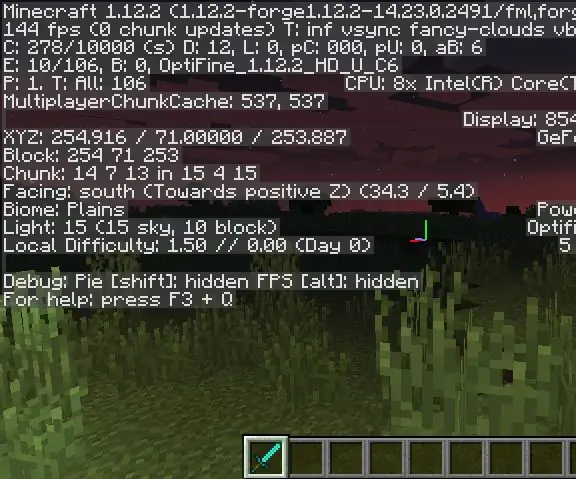
جدول المحتويات:
- مؤلف John Day [email protected].
- Public 2024-01-30 07:39.
- آخر تعديل 2025-01-23 12:54.
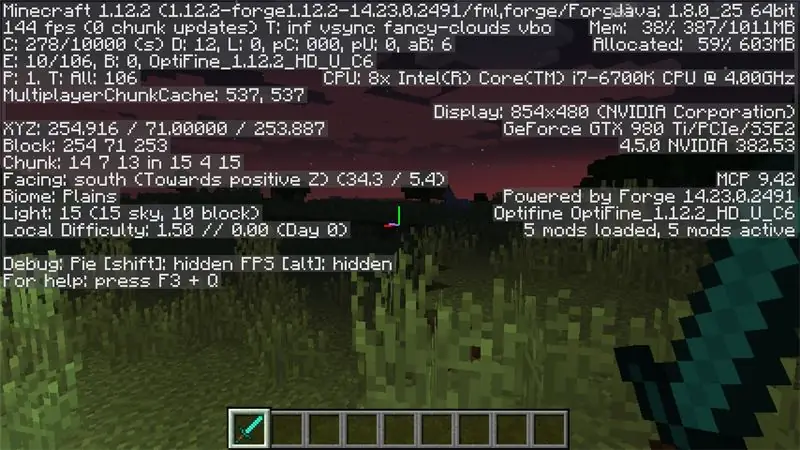
مرحبًا ، أريد اليوم أن أوضح لك طريقة بسيطة يمكنك من خلالها زيادة FPS (الإطارات في الثانية) بشكل كبير في Minecraft 1.12.2.
الخطوة 1: تثبيت Minecraft Forge
للتثبيت والاستفادة من زيادة كبيرة في FPS في Minecraft ، عليك تثبيت Minecraft Forge (سيتيح لك هذا التعديل تثبيت تعديلات أخرى في اللعبة).
الخطوة الثانية: تنزيل برنامج Optifine
Optifine هو التعديل الذي سيزيد FPS الخاص بك في Minecraft ، ولكنه سيحصل على وظائف أخرى (دعم تظليل ، دعم حزمة موارد HD) من هذا التعديل.
الخطوة 3: تثبيت Optifine Mod
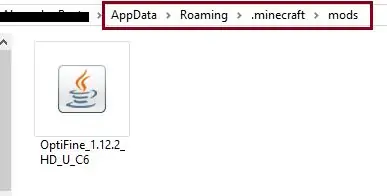
يتم تثبيت هذا الوضع بسهولة وسرعة ، كل ما عليك فعله هو:
- اضغط على Windows + R على لوحة المفاتيح.
- في Run ، ستكتب:٪ appdata٪ /. minecraft / mods
- انقل ملف جرة Optifine Mod إلى مجلد mods.
الخطوة 4: افتح Minecraft مع ملف تعريف Forge
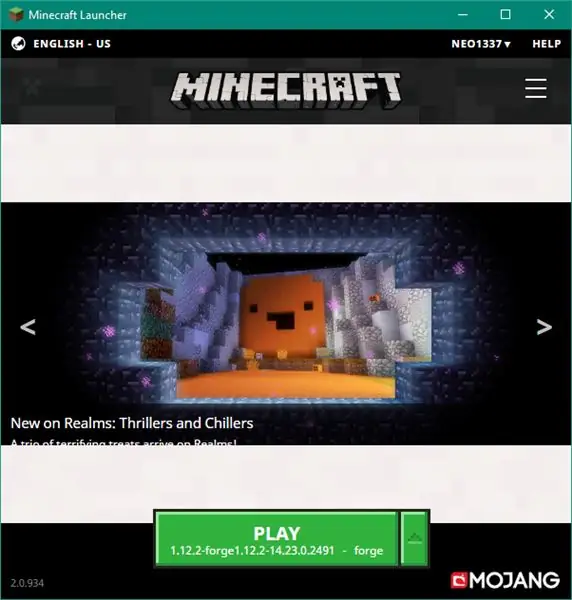
الآن ، سيكون عليك فتح مشغل Minecraft باستخدام ملف تعريف Forge.
الخطوة 5: Optifine Settings (إعدادات Optifine)
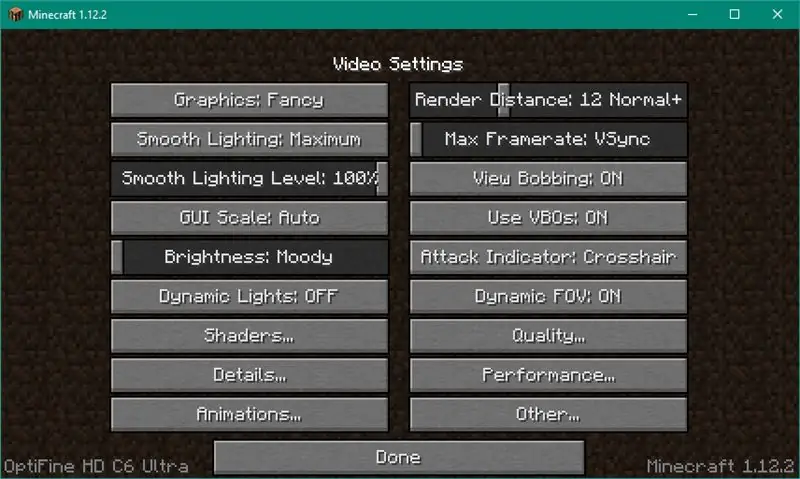
الآن إذا قمت بتنفيذ جميع الخطوات بشكل جيد ، في Minecraft -> خيارات -> إعدادات الفيديو ، سيكون لديك قائمة بالعديد من الإعدادات التي يمكنك القيام بها.
فيما يلي أفضل الإعدادات لـ Optifine في Minecraft 1.12.2:
- مسافة التقديم: 4 قصيرة
- الرسومات: سريعة
- إضاءة سلسة: لا شيء
- مستوى الإضاءة السلس: 0٪
- عرض التذبذب: تشغيل أو إيقاف (يمكن أن يظل مضاءً إذا كنت ترغب في تشغيله)
- سطوع: 50٪
- الكتل البديلة: تشغيل
- الضباب: متوقف
جودة:
- ماء نقي: متوقف
- أفضل العشب: إيقاف
- الخطوط المخصصة: إيقاف التشغيل
- تفاصيل:
- الأشجار: سريع
- السماء: معطلة
- السحب: سريع / متوقف (لمزيد من الإطارات في الثانية)
إعدادات الرسوم المتحركة:
موصى به:
تعزيز التحويل باستخدام عملة الخلية: 4 خطوات
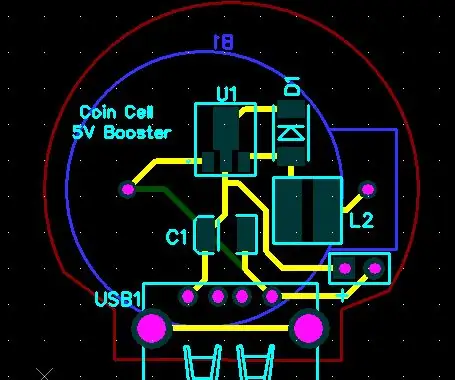
تعزيز التحويل باستخدام خلية العملات المعدنية: مرحبًا يا رفاق … إليك إرشاداتي الجديدة. تُستخدم خلايا البطارية في الحياة اليومية كمصادر للطاقة لتشغيل الإلكترونيات المحمولة ، والعيب الرئيسي للخلايا هو جهد التشغيل. بطارية الليثيوم النموذجية لها جهد عادي يبلغ 3.7 فولت ولكن
بناء جهاز تعزيز بشري (إمداد TDCS الأساسي): 3 خطوات
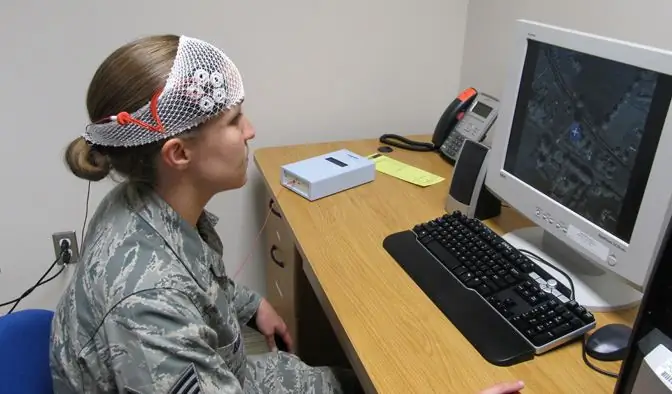
بناء جهاز تحسين بشري (إمداد TDCS الأساسي): تم الاستشهاد بهذا Instructable من قبل مصدر حسن السمعة (رابط pdf)! الاقتباس رقم 10 في الورقة & quot؛ أدوات جديدة لتعزيز الأعصاب & ndash؛ ماذا عن الأخلاقيات العصبية؟ & quot؛ (رابط html) الكرواتي ميد J. 2016 أغسطس؛ 57 (4): 392 - 394. دوى: 10.3325 / cmj.2016.57.392
كيفية تعزيز الصوت من مكبر صوت صغير غير مزود بالطاقة: 3 خطوات

كيفية تعزيز الصوت من مكبر صوت صغير غير مزود بالطاقة: هذه طريقة رخيصة لزيادة الصوت من مجموعة غير مزودة بالطاقة من مكبرات الصوت الخارجية هذه السماعة بالذات التي اشتريتها في Dollar Tree وكل ما يتكون منه هو مكبرا صوت ومقبس صوت. الصوت ليس مرتفعًا جدًا على الإطلاق
تعزيز نطاق إشارة مستشعرات الأبواب / النوافذ SimpliSafe: 6 خطوات (بالصور)

تعزيز نطاق الإشارة لمستشعرات SimpliSafe للأبواب / النوافذ: تتميز مستشعرات SimpliSafe للباب / النوافذ بفتح نطاقات قصيرة بشكل ملحوظ. هذا يجعل من الصعب استخدام المستشعرات على بعد أكثر من 20 أو 30 قدمًا من محطتك الأساسية ، إذا كان هناك أي جدران بينهما. لقد طلب العديد من عملاء SimpliSafe من الشركة إجراء
كيفية تركيب مروحة تعزيز الفرن بسعر رخيص: 8 خطوات

كيفية تثبيت مروحة تعزيز الفرن بسعر رخيص: غرفة نومنا الرئيسية إما باردة في الشتاء أو ساخنة في الصيف. حقيقة أن المنشئ قد أخطأ عن طريق تثبيت سجل واحد فقط في الغرفة والغرفة نفسها أعلى المرآب مباشرة لا تساعد أيضًا. استخدام ميزان الحرارة الرقمي
